Собсна проблема такая что постоянно на экране идет мелкая рябь, ее почти не видно, особенно на белом фоне, но она есть и именно из-за нее у меня сильно устают глаза.
Выход vga
К сожалению монитор только с vga выходом, оттуда идет провод к переходнику hdmi, и hdmi уже втыкается в видеокарту. Пробовал брать другой провод, тоже самое только общее качетсов станвоилось хуже.
Я так понимаю качественных проводов hdmi — vga не существует. Или я неправ?
Драйвера менял, частоту с 60 hz на 75 пробовал, никакой разницы.
Хочется как то решить проблему, прошу совета, господа
Специалист
Регистрация: 05.02.2009
Сообщений: 9,227
Репутация: 321
монитор только с vga выходом, оттуда идет провод к переходнику hdmi, и hdmi уже втыкается в видеокарту
какой в этом смысл? на карте нету DVI и VGA ?
Регистрация: 14.03.2012
Сообщений: 24
Репутация: 0
какой в этом смысл? на карте нету DVI и VGA ?
DVI есть, VGA нету
Специалист
Регистрация: 15.08.2013
Сообщений: 4,515
Репутация: 344
Пробуйте переходник DVI-VGA http://www.ulmart.ru/search?string=v. perehodnik_msk
Регистрация: 14.03.2012
Сообщений: 24
Репутация: 0
Пробуйте переходник DVI-VGA http://www.ulmart.ru/search?string=v. perehodnik_msk
Сорри, я спутал термины изначально, написал hdmi хотя имел в виду dvi
Полосы на экране. Рябь на экране.
Сейчас исправлю в теме
Регистрация: 30.10.2008
Сообщений: 1,299
Репутация: 89
DL-57, мелкая рябь свидетельствует о каких-то помехах в сигнале.
1. либо оба ваших кабеля не очень хорошего качества и нужно попробовать использовать дорогой с качественными фильтрами
2. либо ваш переходник виноват
3. либо идут помехи от рядом стоящих устройств/проводов питания
Регистрация: 28.12.2011
Сообщений: 939
Репутация: 98
3. либо идут помехи от рядом стоящих устройств/проводов питания
например от люминесцентной лампы .было такое.
Регистрация: 11.03.2015
Сообщений: 1
Репутация: 0
попробуйте снизить яркость монитора. В моем случае помогло — рябь ушла. Думается это из-за проводов.
Регистрация: 25.07.2012
Сообщений: 885
Репутация: 8
Если компьютером рядом с какой-то трубой (например стояк или батарея) от них бывают электромагнитные наводки. Решается тем, что просто компьютер убирается в сторону, иногда помогает протирание пыли на рабочем столе и вокруг него)))). Можно взять кабель VGA с хорошим экраном.
Также могут действовать электрические провода, которые проходят рядом с монитором.
Можно повысить частоту с 60 на 65 или 70 — на максимум сколько поддерживает монитор или видеокарта
А еще если влажность низкая тоже такое бывает. Надо поставить кактус рядом с монитором)))).
Экспериментируйте. Скорее всего это наводки от стены, труб или арматуры.
« Предыдущая тема | Следующая тема »
| Здесь присутствуют: 1 (пользователей: 0 , гостей: 1) |
Вы не можете создавать новые темы
Вы не можете отвечать в темах
Вы не можете прикреплять вложения
Вы не можете редактировать свои сообщения
BB коды Вкл.
Смайлы Вкл.
[IMG] код Вкл.
HTML код Выкл.
Прозрачные горизонтальные волны в играх, как убрать- РЕШЕНИЕ!!
Источник: pchelpforum.ru
Рябь на экране монитора компьютера в чем причина
Менял операционку с XP на Семёрку — не помогло. Хорошая, работающая видеокарта: GeForce 9600 GT. Последние драйверы видеокарты. Частоту обновления на мониторе нельзя менять, установлена на 60 герц. Монитор подсоединён через D-Sub — DVI кабель. Вообще компьютер был куплен вместе с монитором три года назад и с тех пор в нём ничего не меняли, ничего не выходило из строя.
Все три года простоял в одном месте. Я помногу работаю на компе , почти всегда комп включён весь день и вечер. Просто в один непрекрасный день зашёл в игру и заметил рябь.
Цитата:
| попробовать другой монитор, монитор с рябью — на другом компе. |
Источник: forum.ru-board.com
Артефакты на мониторе: виды и причины их возникновения

Артефакты — помехи программного или аппаратного характера, которые проявляются на мониторе в виде искажений, ряби или мерцаний, слишком темных или светлых пятен, которые мешают воспринимать информацию. Как показывает практика, в большинстве случаев, устранить причины возникновения артефактов можно самостоятельно, без необходимости отдавать монитор в ремонт или приобретать новый.
Ошибки при разгоне видеокарты
Учитывая существенное ослабление интереса к майнингу, на рынке компьютерного оборудования появилось множество б/у видеокарт с выработанным ресурсом. Кроме того, видеокарты все еще имеют достаточно высокую стоимость, поэтому многие пользователи вместо покупки новой активно применяют такой способ апгрейда, как разгон. Он представляет собой принудительное повышение частоты GPU.
Главный признак того, что при разгоне были допущены ошибки — это возникновение помех, но не сразу после включения компьютера, а после запуска игр с высокими требованиями к графике или соответствующего программного обеспечения. К примеру, программа обработки видео и аудио, рендеринга 3D изображений, обработки файлов растровой и спрайтовой графики и т.п. Причина заключается в перегреве процессора видеокарты, работающей на максимальных частотах, не предусмотренных стандартным рабочим режимом, который регламентируются производителем.
Способов исправления данной ситуации может быть несколько:
- «откат» видеокарты к заводским настройкам;
- установка более производительной системы охлаждения;
- замена видеокарты на более мощную.
Ошибки драйвера или прошивки
Достаточно серьезные помехи на мониторе вплоть до полного отсутствия изображения могут возникнуть в случае установки драйвера или выполнения прошивки видеокарты с использованием программ взятых со сторонних ресурсов. Как правило такие артефакты возникают сразу же после выполнения соответствующих «улучшений». Поэтому, в причинах их появления сомневаться не приходится.
В этом случае единственным выходным является откат к первоначальным заводским настройкам. Однако, проблема состоит в том, что уровень помех часто делает невозможным работу на ПК. Для исправления ситуации можно поступить двумя способами.
- При наличии на материнской плате интегрированного графического чипа переключить монитор в соответствующий разъем и запустить через него.
- В случае если такого чипа нет, придется взять вторую видеокарту и запуститься через нее.
При осуществлении второго варианта могут возникнуть определенные проблемы. Большинство современных видеокарт работают через слоты PCI Express, современные с разъемами x16, устаревшие могут иметь разъем х8. Если материнская плата оснащена двумя такими разъемами, позволяющими одновременно запустить две видеокарты — одну рабочую, вторую для перепрошивки, то проблема решаема. Если же материнская плата представляет собой компактную модель с одним слотом PCI Express, то для перепрошивки видеокарты необходимо использовать другой компьютер.
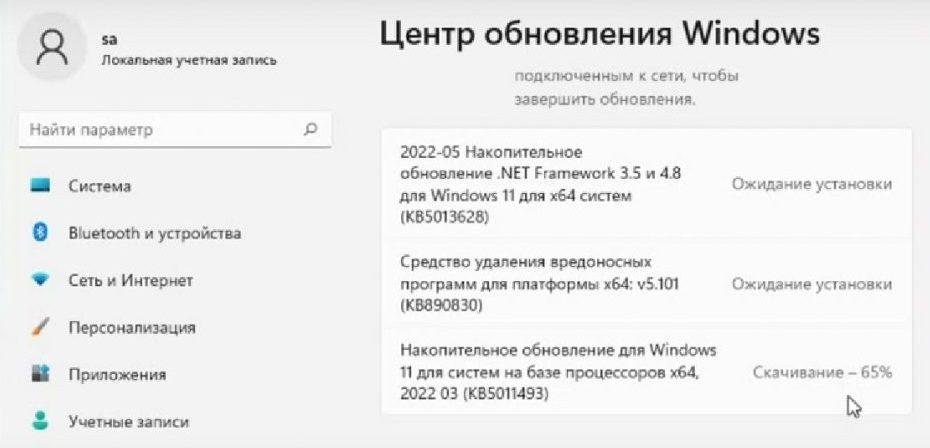
Доступ к драйверу видеокарты
ВАЖНО! Автоматическое обновление драйверов и артефакты с этим связанные — это вторая по частоте программная проблема. Иногда новые версии драйверов содержат ошибки, которые и выражаются в появлении артефактов. Если помехи на мониторе появились после очередного обновления драйвера, даже с официального сайта, рекомендуется установить предыдущую версию.
Дополнительные способы программного исправления артефактов
Как показывает практика, существует несколько дополнительных способов программной коррекции артефактов на экране, которые напрямую не связаны с драйверами или прошивками видеокарты.
- Конфликт с MIDI cинтезатором. На некоторых форумах посвященных разгону видеокарт рекомендуется отключать MIDI-синтезатор, который может конфликтовать с некоторыми картами nVidia.
- Конфликт с утилитой Windows nViewu Dextop Manager — также рекомендуется исключить с использованием панели управления.
- DirectX — возможен конфликт с новыми версиями на основании того что видеокарта имеет Малый объем памяти. Рекомендуется откатить DirectX к предыдущей версии. К сожалению, это может вызвать неработоспособность тех видеоигр, для которых он был установлен.
- Проблемы с памятью на видеокарте. Могут привести к возникновению артефактов в процессе игры даже на не слишком требовательных игровых платформах. Для проверки рекомендуется использовать специальные утилиты тестирования видеокарт. К примеру, TestVideoRAM или VMT. Это довольно простые программы с ограниченным количеством функций, из которых главной является тестирование видеосистемы. Если после проведения теста утилита покажет ошибки необходимо снизить частоту планки памяти на видеокарте на 100 МГц и провести тест повторно. Данный способ является актуальным для видеокарт, которые подверглись разгону.
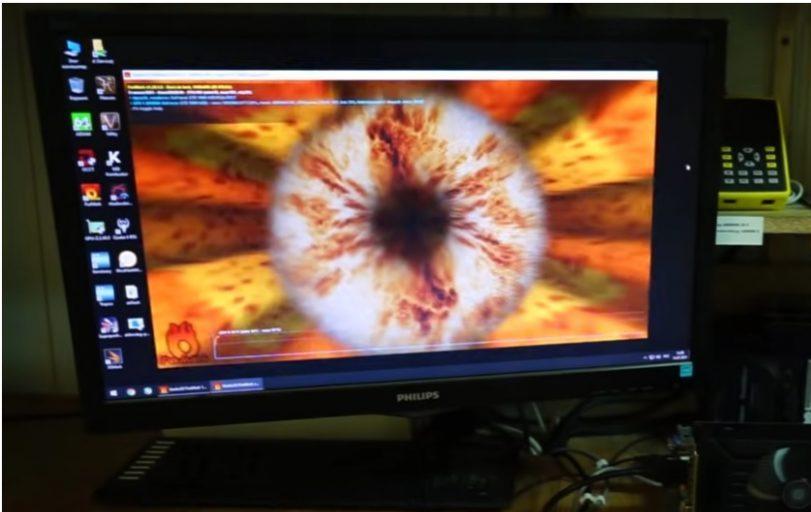
Утилита Windows nViewu Dextop Manager
Повышение температуры
Одной из наиболее частых причин появления артефактов является критическое повышение температуры процессора видеокарты. Кроме программных, оно может быть вызвано и аппаратными причинами. О которых мы поговорим немного позже. Для начала необходимо диагностировать данную проблему. Для этого необходимо установить любую утилиту способную определить температуру видеокарты.
К примеру, HWmonitor или GPU-Z.

Запыленная видеокарта отграничивает теплообмен
После запуска тестирования появляется окно, где указаны текущие эксплуатационные параметры.
ВАЖНО! Диапазон рабочих температур видеокарты определяется производителем, однако, у большинства современных моделей максимальный порог составляет 75-80° C.
Одной из главных причин «беспричинного» повышение температуры GPU является загрязнение системы охлаждения видеокарты.

Универсальная водяная система охлаждения видеокарты
После чистки температура должна прийти в норму, а артефакты пропадут из монитора.
Кабель
Существует две основных причины появления артефактов из кабеля:
- Плохой контакт с разъемом, как правило, на стороне видеокарты. Для исправления необходимо всего лишь более плотно закрутить винты. К
- Механическое повреждение кабеля. Характерная поломка для квартир с домашними животными. В этом случае требуется только замена.

Разъемы HDMI, как первой, так и второй версии не предусматривают использование фиксаторов, поэтому штекеры могут выходить из паза, теряя контакт
Матрица монитора
Одной из довольно распространенных причин появления артефактов является выход из строя матрицы монитора. Это поломка происходит по следующим причинам.
- Выгорание ламп подсветки — как правило, наблюдается после окончания эксплуатационного ресурса.
- Выход из строя инвертора — чаще всего, нуждается в замене на новый.
- Выход из строя дешифратора — проявляется в появлении на экране сплошных цветных полос.
- Механические поломки — удары, затекания воды или моющего средства и т.п.
Во всех перечисленных случаях необходимо обращение в сервисный центр.
Выход из строя других элементов компьютера
Появление артефактов на мониторе может быть вызвано выходом из строя материнской платы и слабым блоком питания. В первом случае проблемы можно увидеть по вздутым конденсаторам. Во втором варианте проблему можно диагностировать исходя из следующей логики действий. Артефакты появляются при замене видеокарты на более мощную.
При этом сама видеокарта не разогнана, а переустановка драйверов и откат к старой прошивке не оказал воздействия. В этом случае необходимо попробовать подключить ПК к более мощному блоку питания.
Источник: tehnichka.pro